Ver videos o películas en la computadora es sin duda una de las actividades que se realiza con bastante frecuencia. Incluso para algunas personas, ver videos también puede convertirse en un hábito y surge el deseo de recopilar sus películas o series de videos favoritas que aparecen continuamente en Internet. Sin embargo, es innegable que a menudo sentimos que el tamaño de un video o película es demasiado grande como para ocupar suficiente espacio en el almacenamiento de la computadora.
En este artículo ofrecemos una solución al comprimir su video. Esta actividad de compresión está destinada a reducir el tamaño de un archivo de imagen o video. Pero lo que debe recordar es que esta actividad de compresión a veces también reduce la calidad de su video.
Por lo tanto, aquí usamos un software llamado Handbrake para comprimir su video. En realidad, todavía hay muchas opciones de software con métodos de trabajo similares, pero recomendamos usar Handbrake porque el proceso de compresión de video se puede configurar para reducir el tamaño sin reducir también la calidad. Además, este software también es relativamente ligero y se puede utilizar en todos los sistemas operativos, tanto Windows, Mac-OS o Linux.
Cómo comprimir videos sin reducir la calidad
Inmediatamente a continuación, te explicaremos los pasos de cómo comprimir videos usando el software Handbrake, los cuales son los siguientes:
1. Primero abra y ejecute la aplicación Handbrake en su PC o computadora portátil. A continuación se muestra la pantalla inicial cuando se inicia Handbrake.
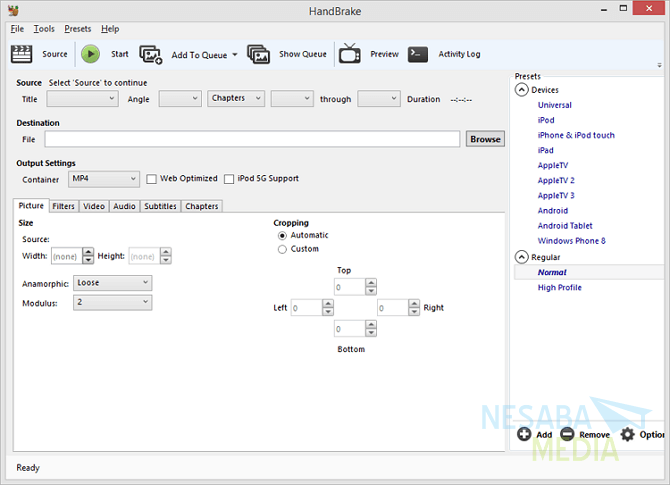
2. Primero encuentra el video o la película que se comprimirá yendo a Fuente luego haga clic Archivo, luego busque y seleccione el video que desea.
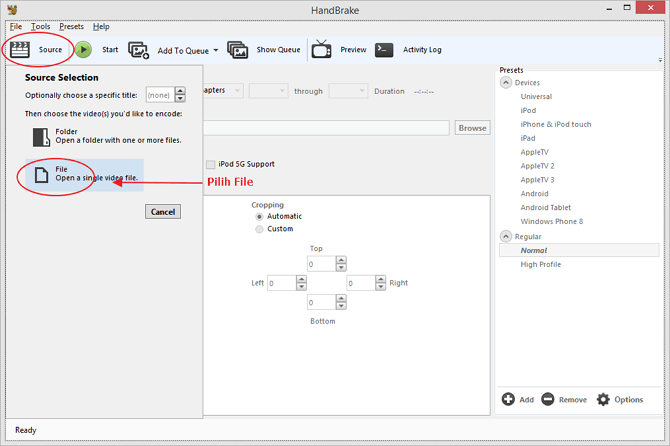
3. Después de seleccionar el video deseado, volverá a la página principal, junto con una descripción del video que se comprimirá.
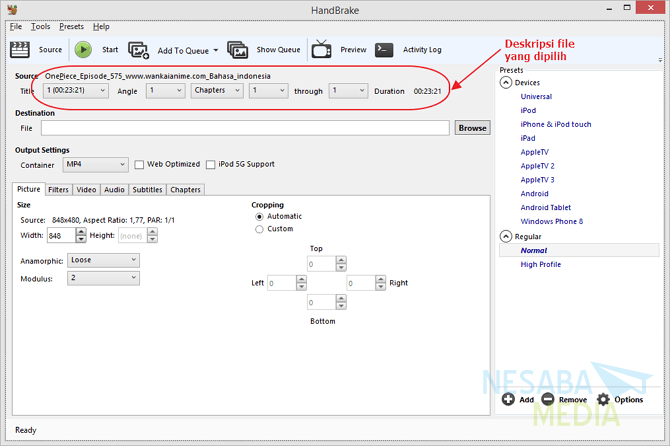
4. No olvide especificar también la carpeta de destino o comúnmente llamada la configuración de la carpeta de salida haciendo clic en Navegar, también escriba el nombre del archivo de salida y asegúrese de que el nombre no sea el mismo que el de otros videos con la misma extensión. A continuación se muestra la pantalla después de determinar Destino archivo y su nombre de archivo.
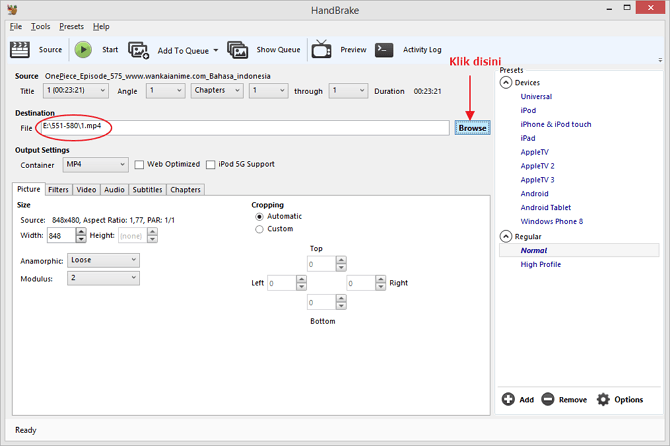
5. Bajo opciones Destino hay Ajustes de salida para ajustar la salida del video comprimido, esta es la parte más importante si desea comprimir la configuración sin reducir la calidad del video.
Nota: El archivo que comprimo inicialmente tiene la extensión .mkv y en esta vista se cambiará a la extensión .mp4
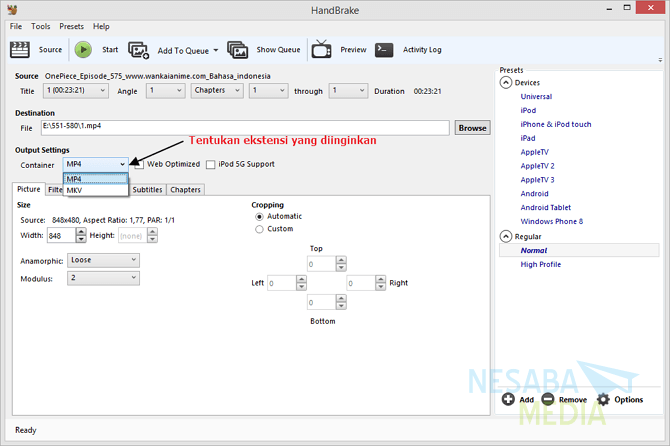
6. En el submenú Vídeos hay ajustes Códec de vídeo. Término códec esto significa Códec – Decodificador o comúnmente llamado Compresor – Descompresor. Esta configuración es muy importante para ajustar el tamaño del video después de la compresión, la tasa de bits y la compatibilidad con el software del reproductor multimedia. En general, las configuraciones de códec estándar que se usan a menudo son: H.264 y H.265.
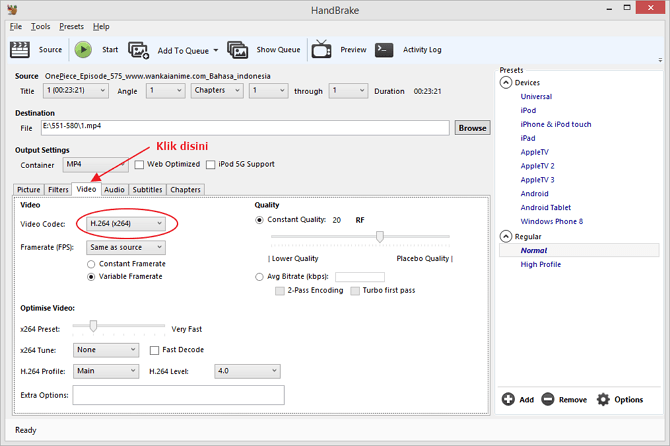
7. Cuando termine y esté seguro de todas las configuraciones, puede iniciar el proceso de compresión haciendo clic en Comienzo, espere unos momentos hasta que se complete el proceso.
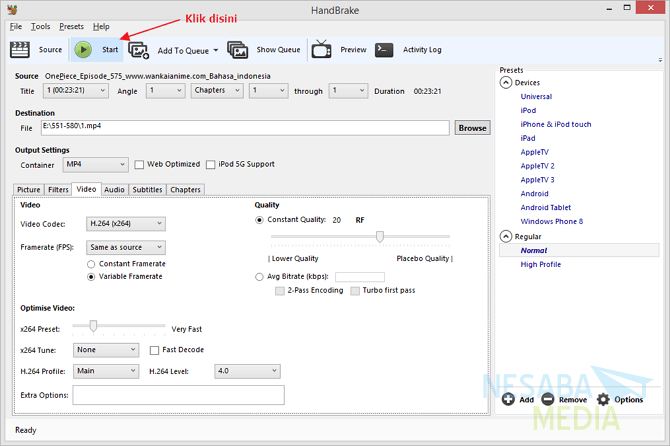
8. El proceso de compresión de video puede demorar unos minutos según el video que se comprimirá y la configuración que se ejecute.
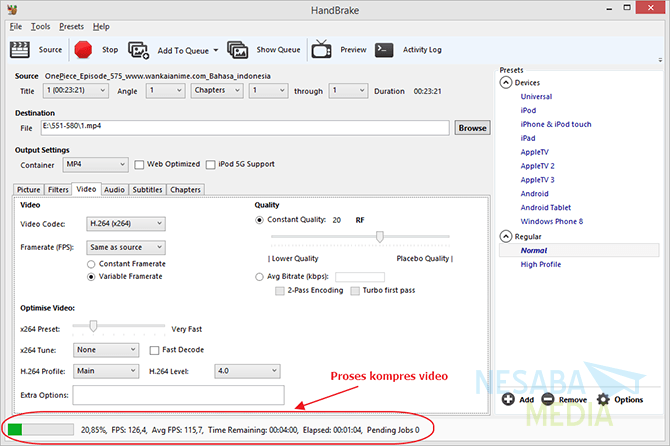
Verifique la salida en la carpeta de destino que especificó anteriormente. Puede crear otras configuraciones además de las que hemos descrito, pero primero conozca el propósito de cada una de las configuraciones proporcionadas para que coincida con el resultado que desea.
Así es como comprimir videos usando Handbrake, los resultados o la salida de cada video pueden ser diferentes, según el formato de video, la resolución y otros factores.

